- สำหรับผู้เล่นบางคน เกมแอคชั่นสุดท้าทาย Dark Souls III ไม่สามารถเชื่อมต่อกับเซิร์ฟเวอร์ได้
- เซิร์ฟเวอร์อาจหยุดทำงานและอาจทำให้เกิดปัญหาได้
- หากเซิร์ฟเวอร์ทำงานอยู่ คุณต้องตรวจสอบการเชื่อมต่ออินเทอร์เน็ตหรือปิดใช้งานไฟร์วอลล์ของคุณ
- โซลูชันอื่นๆ ที่น่าเชื่อถือกำลังเพิ่มข้อยกเว้นให้กับไฟร์วอลล์ของคุณ ติดตั้ง VPN ที่เข้ากันได้ และใช้ GPN ด้วย

ซอฟต์แวร์นี้จะซ่อมแซมข้อผิดพลาดทั่วไปของคอมพิวเตอร์ ปกป้องคุณจากการสูญหายของไฟล์ มัลแวร์ ความล้มเหลวของฮาร์ดแวร์ และปรับแต่งพีซีของคุณเพื่อประสิทธิภาพสูงสุด แก้ไขปัญหาพีซีและลบไวรัสทันทีใน 3 ขั้นตอนง่ายๆ:
- ดาวน์โหลด Restoro PC Repair Tool ที่มาพร้อมกับเทคโนโลยีที่จดสิทธิบัตร (มีสิทธิบัตร ที่นี่).
- คลิก เริ่มสแกน เพื่อค้นหาปัญหาของ Windows ที่อาจทำให้เกิดปัญหากับพีซี
- คลิก ซ่อมทั้งหมด เพื่อแก้ไขปัญหาที่ส่งผลต่อความปลอดภัยและประสิทธิภาพของคอมพิวเตอร์ของคุณ
- Restoro ถูกดาวน์โหลดโดย 0 ผู้อ่านในเดือนนี้
Dark Souls 3 ของคุณไม่สามารถเชื่อมต่อกับเซิร์ฟเวอร์ได้? การดำเนินการนี้อาจค่อนข้างยุ่งยาก แต่บางครั้ง ปัญหาสามารถแก้ไขได้ด้วยการติดตั้งเกมใหม่อย่างรวดเร็ว
อย่างไรก็ตาม หากไม่ได้ผลสำหรับคุณ อาจมีวิธีอื่นในการกลับไปสู่ประสบการณ์การเล่นเกมที่ราบรื่น
หากพีซีของคุณตรงกับ ความต้องการของระบบ สำหรับ Dark Souls III โปรดดูขั้นตอนการแก้ปัญหาด้านล่าง
ฉันจะทำอย่างไรถ้า Dark Souls III ไม่สามารถเชื่อมต่อกับเซิร์ฟเวอร์ได้?
1. ตรวจสอบการเชื่อมต่ออินเทอร์เน็ตของคุณ
- คลิกที่ ไอคอนการเชื่อมต่อ จากแถบงานของคุณ
- เลือก ดูการตั้งค่าการเชื่อมต่อ ลิงค์จากรายการดรอปดาวน์
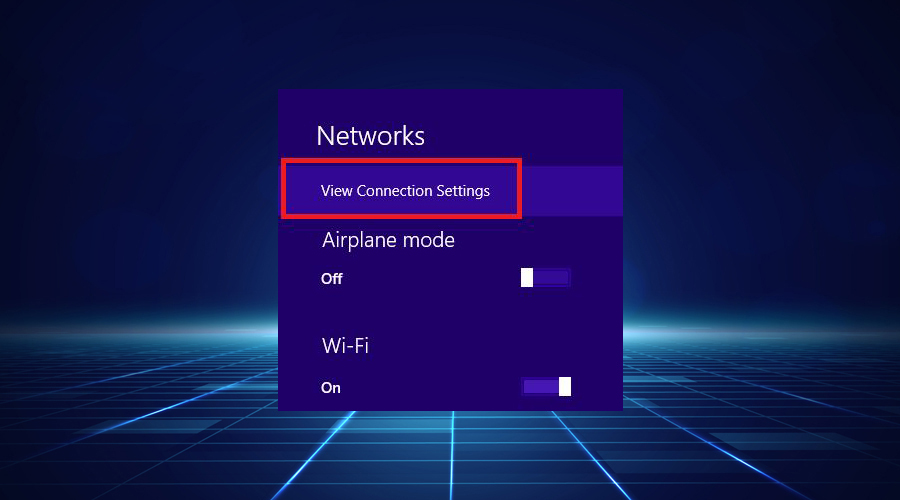
- ใน เครือข่าย หน้าต่างป๊อปอัป ตรวจสอบว่าคุณเห็น เชื่อมต่อแล้ว สถานะ.
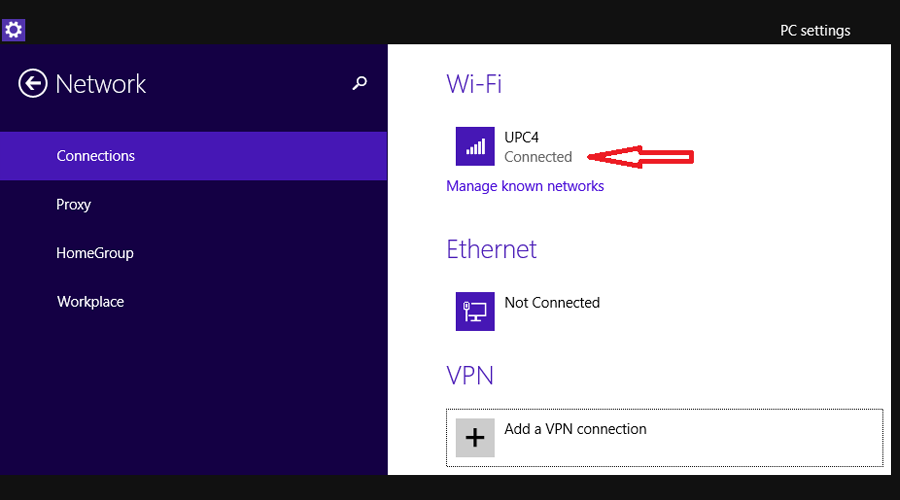
2. ปิดไฟร์วอลล์ของคุณ
- คลิกที่ เริ่ม ไอคอนจากแถบงาน
- พิมพ์ ไฟร์วอลล์ และเลือก ไฟร์วอลล์หน้าต่าง จากผลลัพธ์
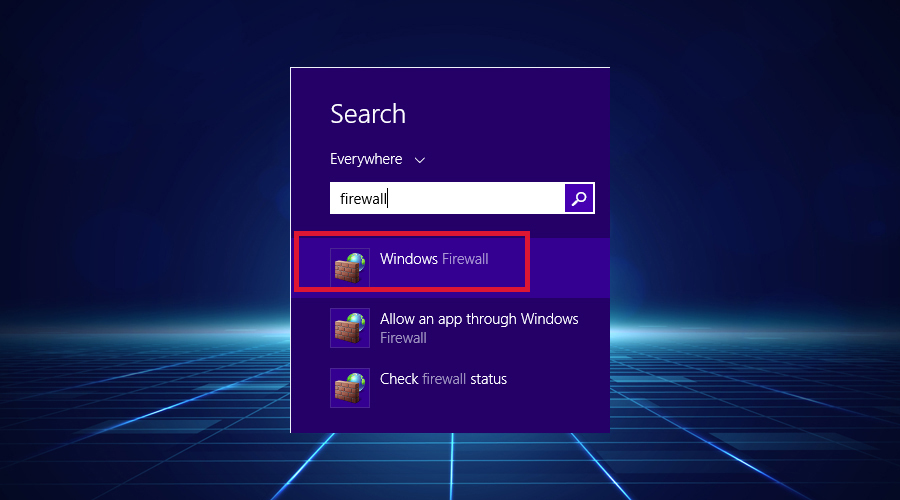
- ในส่วนด้านซ้ายของหน้าจอ ให้เลือก อนุญาตแอพหรือคุณสมบัติผ่านไฟร์วอลล์ Windows Defenderดังที่คุณเห็นในภาพด้านล่าง:
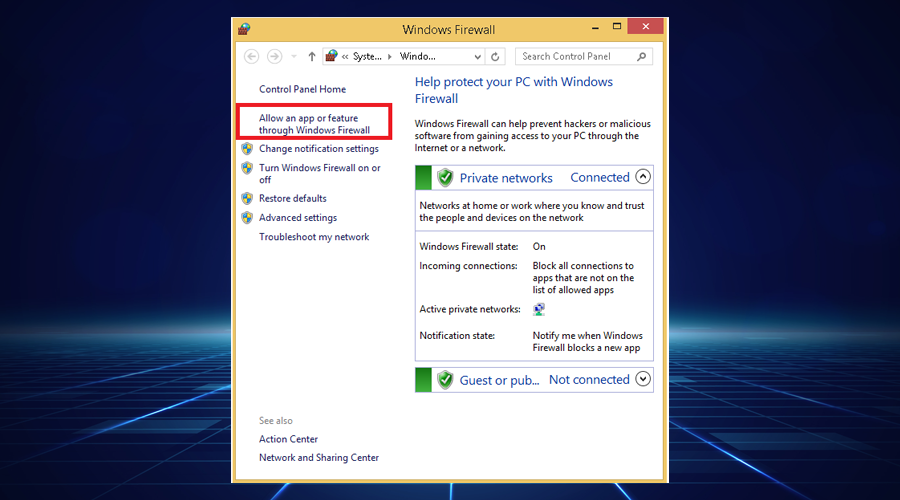
- ค้นหา วิญญาณมืด III ในรายการและตรวจสอบให้แน่ใจว่าได้อนุญาตการเชื่อมต่อทั้งหมด (ขาเข้าและขาออก)
- บันทึก การตั้งค่าและดูว่าได้แก้ไข ผิดพลาด.
3. เพิ่มข้อยกเว้นให้กับไฟร์วอลล์
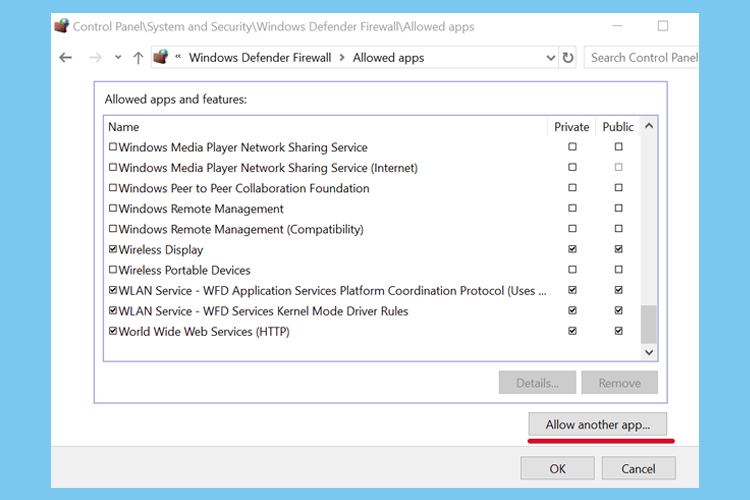
- คลิกที่ ไอคอนเริ่ม จากทาสก์บาร์ของคุณ พิมพ์ ไฟร์วอลล์และเปิด ไฟร์วอลล์และการป้องกันเครือข่าย.
- คลิกที่ อนุญาตแอปผ่านไฟร์วอลล์.
- คลิก เปลี่ยนการตั้งค่า (พร้อมสิทธิ์ของผู้ดูแลระบบ)
- ค้นหา วิญญาณมืด III ในรายการนี้และคลิกที่ เอกชน และ สาธารณะ ช่องทำเครื่องหมาย
- หากไม่อยู่ในรายการนี้ ให้คลิกที่ อนุญาตแอปอื่น ปุ่มเพื่อค้นหาและเลือก
4. ติดตั้งบริการ VPN ที่เข้ากันได้กับ Dark Souls III
เมื่อพูดถึง VPN ที่ดีที่สุดสำหรับ Dark Souls ที่ให้ราคาที่ยอดเยี่ยมและคุณสมบัติที่ยอดเยี่ยม Kape Technologies เป็นเจ้าของ อินเทอร์เน็ตส่วนตัว เป็นทางเลือกที่เชื่อถือได้
PIA นำเสนอบริการ VPN ที่มีความสมดุลและมีประสิทธิภาพ ซึ่งจะเข้ารหัสการท่องเว็บของคุณและช่วยปกป้องความเป็นส่วนตัวของคุณจากแฮกเกอร์และจากผู้ให้บริการอินเทอร์เน็ตของคุณ
PIA มีเซิร์ฟเวอร์มากกว่า 3000 แห่งในกว่า 44 ประเทศทั่วโลก ให้คุณมีตัวเลือกไม่จำกัดเมื่อเข้าถึงเซิร์ฟเวอร์ Dark Souls
เครือข่ายเกตเวย์ที่แข็งแกร่งนำเสนอความเร็วที่รวดเร็วซึ่งช่วยให้คุณได้รับประสบการณ์การเล่นเกมที่เหมาะสมที่สุดในขณะที่ใช้ VPN นี้ และยังช่วย ปรับปรุง ping ของคุณ.
นี่มัน คุณสมบัติที่สำคัญ:
- ที่อยู่ IP ส่วนตัวสำหรับการเรียกดูแบบไม่ระบุชื่อ
- อัลกอริธึมการเข้ารหัสที่แข็งแกร่ง
- เลิกบล็อกการสตรีมและข้ามข้อจำกัดทางภูมิศาสตร์
- ลดเวลาแฝงในการเล่นเกมด้วยความเร็วสูงสุด (ไม่มีการบัฟเฟอร์หรือเวลาในการโหลดช้า)
- เชื่อมต่อกับเซิร์ฟเวอร์ทั่วโลก (3395 + เซิร์ฟเวอร์ใน 44 ประเทศ)
- แบนด์วิดธ์ไม่ จำกัด และความเร็วในการดาวน์โหลดที่รวดเร็ว
- เข้ากันได้กับระบบปฏิบัติการหลักทั้งหมด
- นโยบายไม่บันทึกข้อมูลการใช้งานและความเป็นส่วนตัวระดับสูง
- โปรโตคอล VPN ที่ปลอดภัย (PPTP, OpenVPN และ L2TP/IPSec)
- เชื่อมต่อได้สูงสุด 10 อุปกรณ์พร้อมกัน

อินเทอร์เน็ตส่วนตัว
หลีกเลี่ยงปัญหาการเชื่อมต่อเซิร์ฟเวอร์ขณะเล่น Dark Souls III ด้วยซอฟต์แวร์ที่น่าทึ่งนี้!
5. ใช้GPN
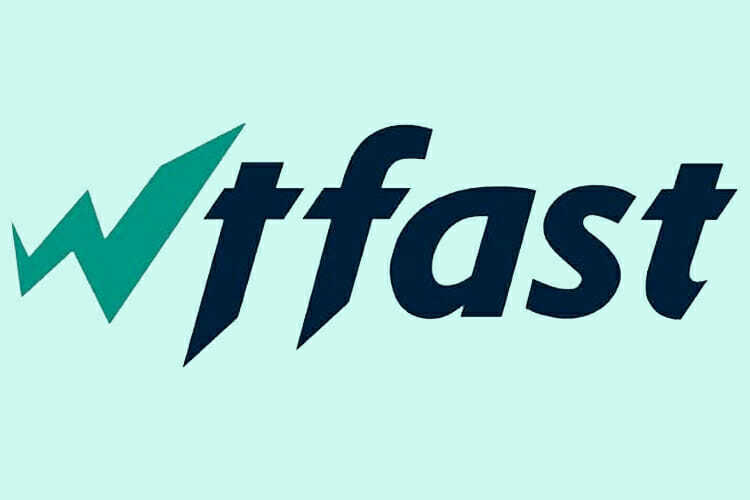
GPN ย่อมาจาก Gamers Private Network และแตกต่างจาก a. โดยสิ้นเชิง VPN เพราะมันปรับข้อมูลการเชื่อมต่อเกมให้เหมาะสมเท่านั้น
GPN จะไม่เปลี่ยนแปลงหรือซ่อนที่อยู่ IP ของคุณ และไม่รบกวนการตั้งค่าเครือข่าย สิ่งนี้มีประโยชน์อย่างยิ่งเมื่อคุณไม่สามารถใช้ VPN สำหรับเกมของคุณได้
เพื่อให้เชื่อมต่อเซิร์ฟเวอร์ Dark Souls III ได้อย่างเหมาะสม เราขอแนะนำ WTFast ซึ่งเป็น GPN ที่ใช้การเรียนรู้ของเครื่องเพื่อเลือกเส้นทางที่เหมาะสมที่สุดไปยังเซิร์ฟเวอร์เกม
อย่าลืมเรียกใช้การสแกนระบบแบบเต็มสำหรับมัลแวร์และตรวจสอบ andของคุณ แอนติไวรัสเนื่องจากสามารถบล็อกคุณสมบัติบางอย่าง และทำให้เกิดปัญหากับ เกมส์ออนไลน์.
เราหวังว่าคุณจะสามารถแก้ไขปัญหาของคุณได้โดยใช้หนึ่งในวิธีแก้ไขปัญหาของเรา
หากคุณต้องการแบ่งปันประสบการณ์ของคุณกับเราหรือหากคุณพบปัญหา Dark Souls 3 อื่น โปรดติดต่อเราโดยใช้ส่วนความคิดเห็นด้านล่างคู่มือนี้
 ยังคงมีปัญหา?แก้ไขด้วยเครื่องมือนี้:
ยังคงมีปัญหา?แก้ไขด้วยเครื่องมือนี้:
- ดาวน์โหลดเครื่องมือซ่อมแซมพีซีนี้ ได้รับการจัดอันดับยอดเยี่ยมใน TrustPilot.com (การดาวน์โหลดเริ่มต้นในหน้านี้)
- คลิก เริ่มสแกน เพื่อค้นหาปัญหาของ Windows ที่อาจทำให้เกิดปัญหากับพีซี
- คลิก ซ่อมทั้งหมด เพื่อแก้ไขปัญหาเกี่ยวกับเทคโนโลยีที่จดสิทธิบัตร (ส่วนลดพิเศษสำหรับผู้อ่านของเรา)
Restoro ถูกดาวน์โหลดโดย 0 ผู้อ่านในเดือนนี้

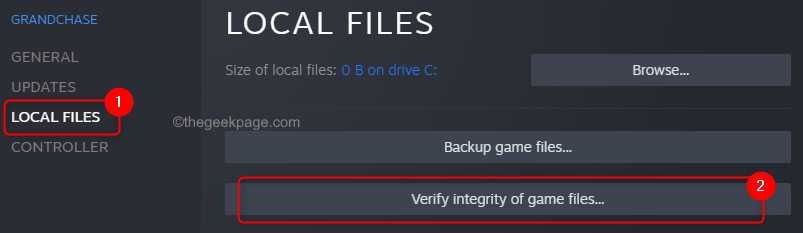
![แก้ไข - ไม่สามารถอัปเดตสภาพแวดล้อมรันไทม์ของ Minecraft [4 วิธี]](/f/c6d6f82913716f51b04c3a3c6a3bffb4.png?width=300&height=460)